 Первое желание владельца нового телефона - позвонить... Желательно многим... Желательно из привычной записной книжки...
Первое желание владельца нового телефона - позвонить... Желательно многим... Желательно из привычной записной книжки...И что делать, если в старом аппарате несколько сотен записей? Если Вы не располагаете лишними пятью днями для вбивания всех данных вручную, приходится искать более-менее автоматический вариант.
На этом пути меня подстерегали первые грабли - перенос контактов из Nokia 6500 в HTC Tattoo.
Все Android-телефоны от HTC умеют синхронизировать контакты либо с адресной книгой Windows (включая Outlook), либо с контактами GMail. Кстати, ещё можно переслать контакты по одному «визитными карточками» через СМС/ММС, но с учётом стоимости услуги этот вариант был признан нежизненным.
Как и 90% соотечественников, я не пользуюсь Outlook-ом дома, а про установку софта для синхоронизации от HTC ещё напишу «пару ласковых» :). При наличии Wi-Fi или GPRS подключения к Интернету переносить контакты можно через GMail. Однако, в ходе поисков нашёлся и быстрый способ закачать контакты в адресную книжку Android-телефона напрямую.
Вариант 1: Переносим все контакты разом через GMail
Для начала с помошью Nokia  PC Suite - софта для синхронизации телефона с компьютером - я экспортировал контакты в файл, разделённый запятыми (.csv).
PC Suite - софта для синхронизации телефона с компьютером - я экспортировал контакты в файл, разделённый запятыми (.csv).
Предвкушая быстрый успех, зашёл в настройки контактов GMail и приступил к импорту (Контакты->Импорт), выбрал свежесохранённый файл,... и всё кроме адресов электронной почты оказалось свалено в «Примечания», а фамилии, имена и отчества объединились в единые строки, начиная с имени...
В таком виде пользоваться контактами нельзя: после синхнонизации HTC Tattoo напрочь отказался звонить на номера из «Примечаний» :( .
Для интересующихся деталями, причина в формате, в котором Nokia экспортирует свою записную книжку: названия полей там не совпадают с Google-овскими, вот и получается полная ерунда...
Конечно, можно посидеть несколько часиков и скопировать / перенести все данные из «Примечаний» в правильные поля контактов GMail, альтернативно можно разобраться и переименовать поля в нокиевском cvs, но время не ждёт...
 PC Suite - софта для синхронизации телефона с компьютером - я экспортировал контакты в файл, разделённый запятыми (.csv).
PC Suite - софта для синхронизации телефона с компьютером - я экспортировал контакты в файл, разделённый запятыми (.csv).Предвкушая быстрый успех, зашёл в настройки контактов GMail и приступил к импорту (Контакты->Импорт), выбрал свежесохранённый файл,... и всё кроме адресов электронной почты оказалось свалено в «Примечания», а фамилии, имена и отчества объединились в единые строки, начиная с имени...
В таком виде пользоваться контактами нельзя: после синхнонизации HTC Tattoo напрочь отказался звонить на номера из «Примечаний» :( .
Для интересующихся деталями, причина в формате, в котором Nokia экспортирует свою записную книжку: названия полей там не совпадают с Google-овскими, вот и получается полная ерунда...
Конечно, можно посидеть несколько часиков и скопировать / перенести все данные из «Примечаний» в правильные поля контактов GMail, альтернативно можно разобраться и переименовать поля в нокиевском cvs, но время не ждёт...
Вариант 2: На каждую хитрую... или как обычно
Сохраняем все контакты в виде «визитных карточек» (vCard)
Однако, нас так просто не возьмёшь. Есть ещё vCard - уже упоминавшиеся «визитные карточки». Их тоже можно импортировать, и вот как...
Первая беда: при выделении более одного контакта Nokia PC Suite убирает вариант «vCard *.vcf» в диалоге сохранения при экспорте контактов. Выхода нет? Есть, хотя он и не предусмотрен финской компанией :).
Итак: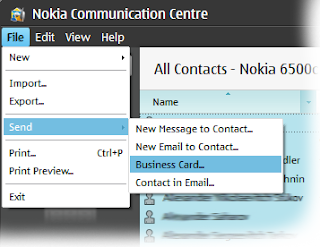
Первая беда: при выделении более одного контакта Nokia PC Suite убирает вариант «vCard *.vcf» в диалоге сохранения при экспорте контактов. Выхода нет? Есть, хотя он и не предусмотрен финской компанией :).
Итак:
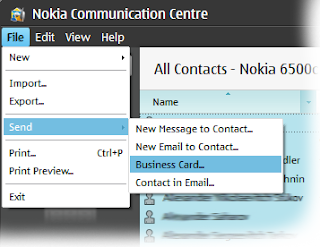
- Запускаем «Контакты» в Nokia PC Suite (см. картинку выше)
- <-- Выделяем все контакты (не пугайтесь, на скриншотах программа по-английски, но это мой личный выбор, и русская версия отлично работает)
- Выбираем «Файл (File) -> Отправить (Send) -> Визитная Карточка... (Business Card...)»
- Если контактов много, программа может «задуматься» на пару минут. Ничего страшного, просто ждём. В конце концов появится окно с новым MMS сообщением, с которому будет прикреплено много визитных карточек.

- Теперь, следите за руками, просто нажимаем на кнопочку «Предпросмотр» в нижней части окошка (см. рисунок -->)
- В следующем окошке жмём на кнопку «Просмотр карточек» (см. рисунок -->)
- Наконец, выбираем кнопочку «Сохранение (в файл)» и указываем каталог, куда сейчас будут записаны визитные карточки всех наших контактов.
С Nokia PC Suite мы закончили. Закрываем эту программу. Самое интересное впереди...
Готовим «визитные карточки» к копированию
Просто скопировать карточки (файлы *.vcf) в HTC Tattoo недостаточно, он их просто не увидит :( .
Полученные «визитки» необходимо объединить. Делать это вручную долго, да и лень. Поэтому сохраняем в каталог с «визитками» сделанный один итальянцем скрипт. Для сохранения щёлкните правой кнопкой над этой ссылкой и выберите «Сохранить ссылку как...». В качестве имени файла укажите «contacts.bat».
Кстати, как истинный параноик, я проверил содержимое - оно безопасно - просто одна команда: «copy /B *.* contacts.vcf». Это и есть объединение.
Дважды кликнув мышью, запустите сохранённый файл-скрипт. В каталоге с «визитками» появится contacts.vcf - файл со всей контактной информацией.
Копируем файл «визитных карточек» на HTC Tattoo
Подключаем HTC Tattoo к компьютеру в режиме «Дисковод» (если он подключился неправильно, заходим в программы, выбираем «По USB к ПК», а там -пункт «Дисковод») . В компьютере появится дополнительный диск - это флэшка внутри смартфона. Копируем туда наш файл contacts.vcf.Для простоты предлагаю скопировать его прямо в корневой каталог диска. Например, у меня получилось F:\contacts.vcf.
Чтобы выполнить последующие инструкции отключите смартфон от компьютера, чтобы Tattoo «увидел» свою SD-карточку памяти.
Устанавливаем на HTC Tattoo программу для импорта «визитных карточек»
Просто скопировать визитные карточки (contacts.vcf) в HTC Tattoo недостаточно: нужна программа для их импорта.
С момента написания этого поста, год тому назад, утекло много воды. Теперь программа для импорта лежит прямо в Андроид Маркете, что заметно облегчает жизнь. Называется чудо-софтинка vCardio. Проще всего зайти в Маркет прямо со смартфона, вбить в поиск название программы - vcardio - и согласиться на установку. Так Вы гарантированно поставите самую свежую и функциональную версию.
Примечание: Апдейт поста - так апдейт :). В Маркете теперь есть и программа для импорта contacts.vсf более высоким пользовательским рейтингом. Она также бесплатна и называется незамысловато - Import Contacts. Однако, за ненадобностью её я не проверял, а потому дальше буду рассказывать только о личном опыте.
 Запускаем vCardIO, и в нижней строке, справа от кнопки «Import from:» набираем «/sdcard/contacts.vcf». (см. рисунок -->)
Запускаем vCardIO, и в нижней строке, справа от кнопки «Import from:» набираем «/sdcard/contacts.vcf». (см. рисунок -->)
Если мы, как обычно забавлялись с новым гаджетом, и в записной книжке Tattoo один только «мусор», чуть ниже ставим галочку «Replace existing contacts» («Заменить имеющиеся контакты»)
Жмём кнопку «Import from:» и ждём несколько секунд, пока все наши контакты перенесутся в записную книжку Android-а.
Итак, мне удалось убить ещё один день на новый гаджет, зато теперь можно звонить всем. Надеюсь, что следуя приведённым инструкциям, Вы потратите не больше часа :).
С момента написания этого поста, год тому назад, утекло много воды. Теперь программа для импорта лежит прямо в Андроид Маркете, что заметно облегчает жизнь. Называется чудо-софтинка vCardio. Проще всего зайти в Маркет прямо со смартфона, вбить в поиск название программы - vcardio - и согласиться на установку. Так Вы гарантированно поставите самую свежую и функциональную версию.
Примечание: Апдейт поста - так апдейт :). В Маркете теперь есть и программа для импорта contacts.vсf более высоким пользовательским рейтингом. Она также бесплатна и называется незамысловато - Import Contacts. Однако, за ненадобностью её я не проверял, а потому дальше буду рассказывать только о личном опыте.
Импортируем контакты из «визитных карточек»
 Запускаем vCardIO, и в нижней строке, справа от кнопки «Import from:» набираем «/sdcard/contacts.vcf». (см. рисунок -->)
Запускаем vCardIO, и в нижней строке, справа от кнопки «Import from:» набираем «/sdcard/contacts.vcf». (см. рисунок -->)Если мы, как обычно забавлялись с новым гаджетом, и в записной книжке Tattoo один только «мусор», чуть ниже ставим галочку «Replace existing contacts» («Заменить имеющиеся контакты»)
Жмём кнопку «Import from:» и ждём несколько секунд, пока все наши контакты перенесутся в записную книжку Android-а.
Итак, мне удалось убить ещё один день на новый гаджет, зато теперь можно звонить всем. Надеюсь, что следуя приведённым инструкциям, Вы потратите не больше часа :).
Смотри также:
- HTC Tattoo - Каверзный новогодний подарок
- HTC Tattoo - Трудности перевода или Андроид Маркет po-russki
- HTC Tattoo - Синхронизация с компьютером
- HTC Tattoo - Получение почты и GMail
- HTC Tattoo - Аудиофилия: настраиваем рингтоны и звуки СМС
- HTC Tattoo - Удобные СМС-ки
- HTC Tattoo - Плюсы и минусы
Спасибо ! сам бы никогда не разобрался
ОтветитьУдалитьСпасибо! Перекинул все за 10 минут!
ОтветитьУдалитьСпасибо тебе добрый человек!!!!!!!!!!!!
ОтветитьУдалитьПомог НЕСКАЗАННО!
РАБОТАЕТ!
Попробывал, получилось, но как - то сложновато.
ОтветитьУдалитьПозже нашел это: http://www.synchronet.ru
Подключаем сначало одно устройство, потом другое к системе.
У них есть клиент для android и java me. Но java me я не ставил, забил их настройки в штатное приложение нокии для синхронизации.
Самое приятное то, что можно легко перенести еще фотки и другие файлики. Сервис у них бесплатный, со всякими платными еще фичами, которые можно не использовать.
Переносил контакты по данному способу из нокии е50, татушка попала ко мне случайно из за тойже любви к гаджетам, взял б/у, обменяна на N95.
ОтветитьУдалитьНу так вот сначало перенеслось криво, татушка могла видеть только часть названия контакта типа:
иванов=, переносил я визитки кучей, и только после установки всех контактов в gmail, пришлось там засветиться, оттуда эспорт в компьютор, а оттуда обратно в татту, только тогда глюки пропали.
Большое спасибо за итальянскую прогу вещь помогла.
по-моему, самый простой способ - сохранять все контакты на симку. можно в несколько заходов, можно, чтобы не убивать контакты на основной - использовать вторую.
ОтветитьУдалитьА замечательный vCardIO смешал мне все контакты воедино. Т.е в несчастную Ольгу Завьялову вселились порядка 250 душ с разными телефонами...
для тех у кого нет инета на телефоне (ну так бывает =))) спешал владельцам ОпСоСа - ПРОСТО)
ОтветитьУдалитьскачиваем http://www.producerinstrument.com/vcardio.apk выберите «Сохранить ссылку как...». В качестве имени файла укажите «vcardio.apk», далее скопируйте этот файл в корень вашей карты памяти
должно получиться /sdcard/vcardio.apk
Далее не забыв
На HTC Tattoo и не только =))) идём в «Настройки»
Выбираем «Приложения»
Ставим галочку «Неизвестные приложения» и соглашаемся с грозным предупреждением
открываем ваш брузер и прописываем в адресной строке стерев всё:
content://com.android.htmlfileprovider/sdcard/vcardio.apk
вуаля! устанавливаем и пользуемся )))
Этот комментарий был удален автором.
ОтветитьУдалитьПри экспорте обрезались все имена. Осталось только 5 символов, потом знак =. Ставил на HTC Hero
ОтветитьУдалитьпроблема решилась установкой vcardio-0.32.sms
ОтветитьУдалитьУ вас проблема была в том, что НокиаСьют не умеет правильно экспортировать контакты в аутлук.
ОтветитьУдалитьТам или путаются имя с фамилией, или вовсе пишутся в одну строку.
Я решил это так - все контакты в аутлуке отредактировал, привел к соотвествию полей, после экспортировал в тот самый файл. а после уже залил на gmail. и все получилось ок.
Уф... намучился. Реально правильно импортировать по этой схеме позволяет только vcardio-0.32.sms, можно скачать вот здесь
ОтветитьУдалитьhttp://code.google.com/p/vcardio/
Что касается synchronet - на моей nokia 6233 он отказывался работать, хотя и с большим трудом удалось его туда запихнуть (инсталлировать). Так что с календарём так и не удалось разобраться...
когда из нокии отправлял визитные карточки компьютер оставил карточни с латинскими именами нормально т.е. ivanov/petrov, а те контакты которые были сохранены на русском он обозвал buisness contact. что делать? есть какие нибудь идеи?
ОтветитьУдалитьСПАСИБО! Все перенес. Помог реально!
ОтветитьУдалитьGmail отказывается импортировать contacts.vcf? выдает ошибку. А надо сохранить все контакты именно там. Помогите советом...
ОтветитьУдалитьЛиана, доброе время суток.
ОтветитьУдалитьМного воды утекло с момента написания этого поста. Теперь самая свежая версия vcardio лежит прямо в Андроид Маркете. Там же, кстати, есть и "Import contacts".
Пост я исправил. Поставил прямые ссылки. Пробуйте.
Желаю удачи :).
1000 раз спасибо. Очень полезный совет!!!! У меня 500 контактов, без Вас бы помер. Также хочу добавить, что у кого телефона нет, а резервная копия имеется, необходимо все контакты извлечь из резервного файла Nokia специальной программой NbuExplorer (в Интернете она есть, ищется любым поиском), а далее по вышеуказанному описанию
ОтветитьУдалитьа что делать,если кнопка сохранить(шаг 3 на скриншоте)не активна? заранее спасибо!
ОтветитьУдалитьОльга, доброе время суток.
ОтветитьУдалитьТолько что проверил: всё по-прежнему работает, потому мне не воспроизвести описываемую Вами ситуацию. Пожалуйста, уточните используемую Вами версию Nokia PC Suite. На правах догадки: Nokia могла что-то изменить в ходе обновлений программы.